आप Instagram? पर किसी वीडियो की लंबाई कैसे कम करते हैं
वीडियो को छोटा करने के दो तरीके हैं "स्प्लिट" और "स्पीड अप"। इंस्टाग्राम में बिल्ट-इन फीचर्स हैं जो आपके द्वारा अपलोड करने पर वीडियो की लंबाई अपने आप कम कर देते हैं। लंबाई सीमाएं हैं;
- इंस्टाग्राम कहानियां, यह 15 सेकंड है।
- इंस्टाग्राम फीड, यह 3 से 60 सेकेंड का है।
- IGTV, गैर-सत्यापित खातों के लिए यह 15 सेकंड से 10 मिनट के बीच है। सत्यापित खातों के लिए, यह 60 मिनट में कट जाता है।
यह लेख आपको इंस्टाग्राम पर अपलोड करने से पहले मैक पर वीडियो की लंबाई कम करने के दो तरीके सिखाएगा।
- सेक्शन 1. Instagram पर फ़िट होने के लिए वीडियो को विभाजित करें
- धारा 2. Instagram पर फ़िट होने के लिए वीडियो की गति बढ़ाएं
अनुभाग एक। Instagram पर फ़िट होने के लिए वीडियो को विभाजित करें
अपने Instagram वीडियो को साझा करने से पहले उन्हें विभाजित करने से आप वीडियो प्रोग्राम को एक सतत कहानी की तरह बना सकते हैं।
फिर से, यह आपके दर्शकों को एक नज़र में संदर्भ देखने के लिए सक्षम करने वाले वीडियो के प्रवाह को बढ़ाता है।
मैक पर उपयोग करने के लिए सबसे अच्छा इंस्टाग्राम वीडियो एडिटिंग टूल Wondershare Filmora X वीडियो एडिटर है। यह टूल आपके इंस्टाग्राम वीडियो की लंबाई को कम करने के अलावा और भी बहुत कुछ करता है।
Filmora X उन्नत सुविधाओं का उपयोग करके जटिल वीडियो को आसान बनाता है। यह एक ड्रैग एंड ड्रॉप टूल है; वीडियो प्रभाव, फ़िल्टर और गति तत्व जोड़ें जो Instagram वीडियो संपादन सुविधाएँ प्रदान नहीं करती हैं।
इस Filmora टूल का उपयोग करके अपने वीडियो को Instagram पर फ़िट करने के लिए विभाजित करने की विधि में निम्नलिखित चरण हैं;
स्टेप 1। Wondershare Filmora X वीडियो एडिटर डाउनलोड करें ।
अपने Mac पर, इस लिंक पर क्लिक करके Filmora वीडियो एडिटर लॉन्च करें। अपने कंप्यूटर पर प्रोग्राम को अच्छी तरह से इंस्टॉल करना सुनिश्चित करें, फिर अपने इंस्टाग्राम वीडियो को छोटा करने के लिए इस सॉफ्टवेयर को चलाएं।
चरण दो। टूल में इंस्टाग्राम वीडियो इंपोर्ट करें।
आप इसे दो आसान तरीकों से कर सकते हैं। अपने डेस्कटॉप से एक Instagram वीडियो प्राप्त करने के लिए सबसे पहले, 'मीडिया फ़ाइलें यहाँ आयात करें' पर क्लिक करें। दूसरा, वीडियो को टाइमलाइन पर ड्रैग और ड्रॉप करें।

चरण 3। इंस्टाग्राम वीडियो को शुरुआत या अंत भाग से काटें।
वीडियो को दोनों छोर से ट्रिम करें। क्लिप को "I" पॉइंटर में बदलने तक कर्सर को दोनों ओर ले जाकर प्रारंभ करें। आप वीडियो की लंबाई के भीतर पॉइंटर को काटने के लिए ले जा सकते हैं।

चरण 4। Instagram वीडियो को अनुभागों में विभाजित करें।
स्लाइडर को अपने सेट एंडपॉइंट के भीतर खींचकर आपके द्वारा काटे गए प्रत्येक विशिष्ट हिस्से को अलग करें, फिर 'कैंची' आइकन दबाएं- वीडियो पर राइट-क्लिक करें और प्रक्रिया को पूरा करने के लिए 'डाउनलोड' चुनें।
इस चरण में, आप किसी भी क्लिप पर क्लिक कर सकते हैं और अधिक संपादन कर सकते हैं। मैक गाइड के लिए Wondershare Filmora के साथ, आप अपने Instagram वीडियो को सुशोभित करने के लिए तत्व, संक्रमण और ध्वनि प्रभाव जोड़ सकते हैं।

आप पसंद कर सकते हैं: IG कहानी में संगीत कैसे जोड़ें
चरण 5। इंस्टाग्राम वीडियो निर्यात करें
इस अंतिम चरण में, आप टाइमलाइन पर 'निर्यात' दबाएं, एक उपयुक्त प्रारूप चुनें जिसे आप वीडियो चाहते हैं, और 'निर्यात करें' दबाएं। आप संपादित वीडियो को सीधे Instagram पर अपलोड कर सकते हैं या बाद में उसका पता लगाने का स्थान चुन सकते हैं।

धारा 2। Instagram पर फ़िट होने के लिए वीडियो की गति बढ़ाएं
वीडियो प्लेबैक गति बढ़ाने से इंस्टाग्राम वीडियो की लंबाई को छोटा करने का प्रभाव भी प्राप्त हो सकता है। आप Wondershare Filmora X के साथ अपने Instagram वीडियो की गति को आसानी से बढ़ा सकते हैं।
यहाँ एक चरण-दर-चरण मार्गदर्शिका है;
स्टेप 1। Filmora वीडियो एडिटर पर इंस्टाग्राम वीडियो अपलोड करें
Wondershare Filmora पर अपनी गति संपादित करने के लिए अपने संपादित Instagram क्लिप या एक नया वीडियो आयात करें। वीडियो के प्रारूप के बारे में चिंता न करें। Filmora लगभग सभी वीडियो फॉर्मेट को सपोर्ट करता है।

चरण दो। वीडियो को गति देने के लिए एक-क्लिक
टाइमलाइन पर इंस्टाग्राम वीडियो को ट्रैक पर ड्रैग करें। जब आप राइट-क्लिक करते हैं, तो स्पीड और अवधि स्क्रीन पर स्पीड नंबरों के साथ पॉप-अप के रूप में दिखाई देंगे। यह उस गति को इंगित करेगा जिस पर आप अपनी इच्छानुसार समायोजित कर सकते हैं।
1 मूल गति है, 2 दर दोगुनी होगी, और आप वीडियो की गति को आगे समायोजित कर सकते हैं।
फिर से, आप स्पीड स्लाइडर को दाईं ओर खींचकर इंस्टाग्राम वीडियो की गति बढ़ा सकते हैं।

चरण 3. ध्वनि Instagram वीडियो की ऑडियो ध्वनि समायोजित करें।
वीडियो ऑडियो गति गति समायोजन के साथ बदलती है। यदि आप मूल ऑडियो गति को बनाए रखना चाहते हैं, तो वीडियो से ऑडियो को अलग करें, कुछ संपादन करें जैसे कि पृष्ठभूमि का शोर हटाना। आपको ऑडियो एडिटिंग पैनल पर डबल क्लिक करना होगा।
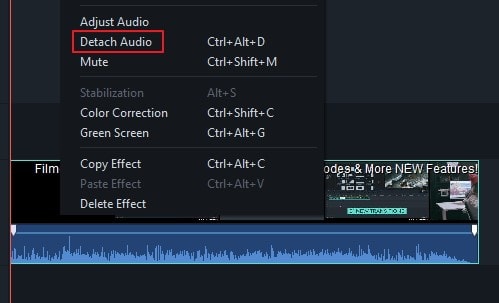
हो सकता है कि आप एक नई ध्वनि जोड़ना चाहते हों; यहाँ Filmora में एक वीडियो में ऑडियो बदलने के बारे में एक गाइड है
ऐसी दुनिया में जहां सोशल मीडिया मानव का ध्यान तेजी से कम करता है, वीडियो का उपयोग करते समय अपने संदेश को जल्दी से वितरित करने के लिए इंस्टाग्राम वीडियो की गति बढ़ाना सबसे अच्छा विचार हो सकता है।
निष्कर्ष
हालांकि, इंस्टाग्राम को फिट करने के लिए वीडियो की लंबाई कम करने के इन दो तरीकों के अपने फायदे और नुकसान हैं।
| लाभ सहित: |
कम समय में अधिक विवरण प्रदान करें। |
ध्यान नई मुद्रा है। अपने इंस्टाग्राम वीडियो के लिए अधिक दर्शक प्राप्त करने के लिए, क्योंकि उपयोगकर्ता शांत वीडियो खोजने के लिए समाचार फ़ीड को जल्दी से स्क्रॉल कर रहे हैं, आपको देखने की गति बढ़ानी होगी। फिर से, आपको कम समय में अधिक विवरण अपने दर्शकों तक पहुँचाने को मिलता है। |
|
एक सिनेमाई एहसास बनाएँ |
बढ़ी हुई वीडियो गति एक गति प्रभाव बनाती है जो वीडियो को देखने में ठंडा बनाती है। यह आपके इंस्टाग्राम दर्शकों का ध्यान आकर्षित कर सकता है जिसके परिणामस्वरूप अधिक जुड़ाव हो सकता है। | |
|
लापता टाइमस्टैम्प को ठीक करता है |
इंस्टाग्राम वीडियो रिकॉर्ड करते समय, आप कभी-कभी कैमरे की गति के कारण स्पष्ट नहीं रिकॉर्ड करते हैं। त्वरित गति के साथ, आप इन त्रुटियों को ठीक कर सकते हैं और किसी भी लापता टाइमस्टैम्प को हटा सकते हैं। | |
| नुकसान सहित: |
ऑडियो विरूपण |
वीडियो की गति बढ़ाने पर, ऑडियो प्रभावित होता है। मूल ध्वनि प्राप्त करने के लिए, आपको इसे संपादित करने की आवश्यकता है। या बेहतर अभी तक, आप एक नया साउंडट्रैक जोड़ सकते हैं, जिसे संपादित करने के लिए आपको थोड़ा और समय लगेगा। |
|
बढ़ा हुआ वीडियो आकार |
जब संपादन करते समय इंस्टाग्राम वीडियो की गति तेज हो जाती है, तो वीडियो का आकार बढ़ जाता है, यह बदले में, इंस्टाग्राम पर अपलोड करते समय बहुत धीमी गति से लोड होता है। |
आप अपने इंस्टाग्राम अकाउंट को वीडियो के साथ अपडेट करते समय यह सुनिश्चित करके भी इसे हल कर सकते हैं कि आपकी इंटरनेट स्पीड अधिक है।
अपने मैक पर अपने इंस्टाग्राम वीडियो की लंबाई काटना आपके विचार से आसान है। उपरोक्त चरण-दर-चरण मार्गदर्शिका आपको अपने अनुयायियों के साथ साझा करने और अपनी सगाई को आसमान छूने के लिए सही इंस्टाग्राम वीडियो क्लिप काटने में मदद करेगी।
बढ़ी हुई वीडियो गति के साथ, आप संक्षिप्त, अच्छी तरह से संपादित Instagram वीडियो में अधिक विवरण के साथ अपना संदेश तेज़ी से फैला सकते हैं।
आप पसंद कर सकते हैं: 8 मुफ्त इंस्टाग्राम स्टोरी सेवर - बिना सीमा के इंस्टाग्राम स्टोरीज सेव करें



